最近不少使用win7系统的用户出现耳机线插上却没有声音的情况,该怎么处理呢?下文就带来了win7系统中设置声音的具体操作方法讲述。 1、在电脑的右下解有个小喇叭;如图所示: 2、我
最近不少使用win7系统的用户出现耳机线插上却没有声音的情况,该怎么处理呢?下文就带来了win7系统中设置声音的具体操作方法讲述。

1、在电脑的右下解有个小喇叭;如图所示:
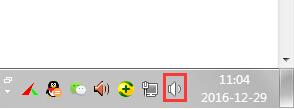
2、我们右键这个小喇叭,选择打开播放设备;如图所示:
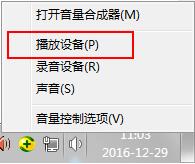
3、选择扬声器,点配置;如图所示:
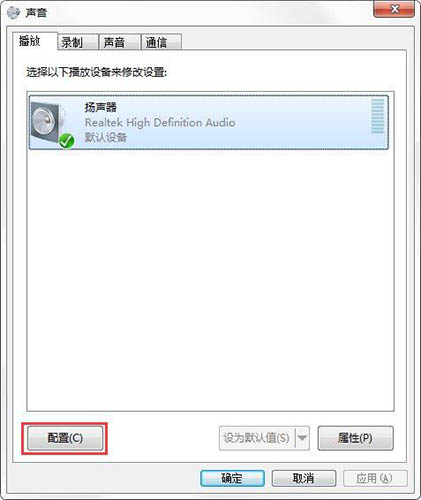
4、选择四声道。点击下一步进行设置;如图所示:
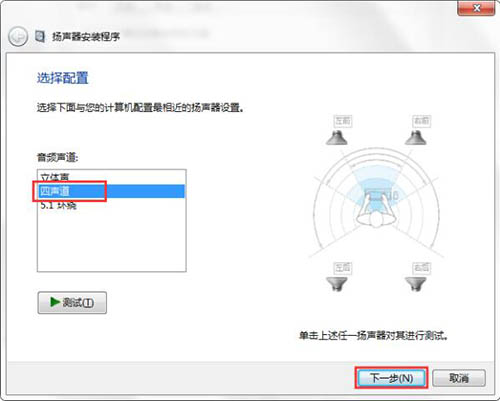
5、选择扬声器,这里就可以选择你的前后喇叭了;如图所示:
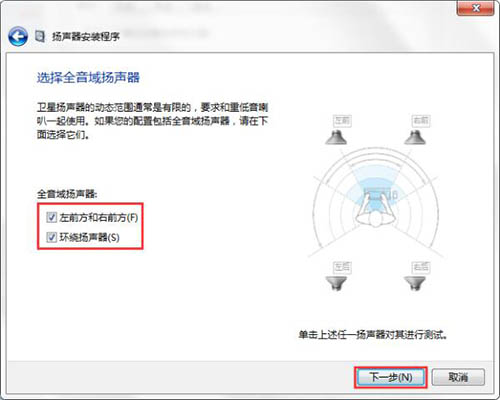
6、然后下一步,完成。这样就可以正确的播放你的声音了。如图所示:
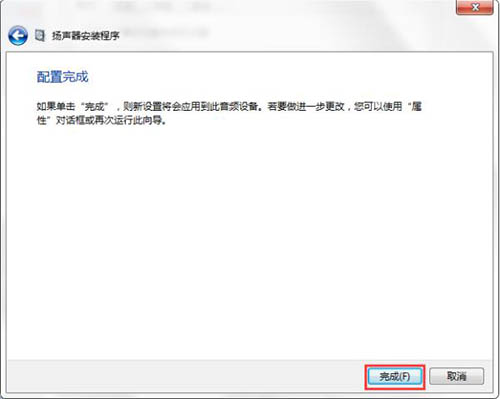
看完了上文讲解的win7系统中设置声音的具体操作方法讲述,你们是不是都学会设置声音的方法了呢?
